Deux autres applications classiques chez Archos : la gestion de la musique et des photos avec la patte Archos qui a modifié les applications par défaut et développé une application Cadre photo.
Episode 3.1 : Application audio :
- Le carrousel,
- Créer une playlist et la sauvegarder
 ,
, - Modes d’affichage,
- Télécommande de la musique.
Résumé
- Le nom du morceau affiché est celui du tag.
- Dans mon cas, je place une image jpg dans le répertoire, c’est elle qui est affichée. je n’est pas essayé d’insérer une image dans le tag (je n’aime pas : ça alourdit les mp3). Ça a toujours marché chez Archos.
- En cliquant long sur un morceau ou un album, on peut ajouter le morceau / l’album à la playlist des morceaux en cours d’écoute.
- Clic en haut lors de l’écoute : affichage de la playlist en cours (l’album en écoute ou réelle playlist). Utile pour changer rapidement de morceau.
- Sur la page de playlist, clic en haut à droite -> enregistrer la playlist pour la conserver. Dans le menu, il suffira ensuite de choisir « Playlist » pour la choisir.
- Les playlists sont enregistrées dans un répertoire « Playlists » à la racine (caché dans l’explorateur de la tablette).
- A noter : l’album en exemple affiche « Artiste inconnu ». Problème de tag (n’apparait pas non plus avec le 5 IT).
- Non testé : import d’une playlist Winamp.
- Une petite icône s’affiche dans la barre des tâches. En cliquant dessus, on peut gérer la musique en cours ou ouvrir l’apk audio.
Episode 3.2 : Application Galerie :
- Répertoires,
- Défilement,
- Zoom,
- Rognage,
- Pivotement.
Résumé
- Les photos de démonstration sont des PNG 1024×721 d’un poids d’environ 1,4 Mo. Converties en JPEG, c’est plus fluide.
- L’application liste les répertoires de toute la tablette où sont trouvées des images, à l’exception de certains répertoires protégés (répertoire Manual, System, etc …).
- Sont compatibles : PNG, BMP, GIF, JPEG. Non compatible NEF (raw), PCX.
- Clic en haut à droite, envoyer ses images vers Picassa, Google+, sa boîte mail …
- Clic en haut à droite, lancer le diaporama ==> transforme la tablette en cadre photo..
- Clic en haut à droite, rogner l’image -> créée une copie, ne touche pas à l’original.
- Clic en haut à droite, rotation (Uniquement pour les images verticales !). Fini le glissé vertical des générations précédentes.
- Clic en haut à droite, utiliser comme fond d’écran.
- Le zoom se fait à 2 doigts.
- Clic sur l’image fait apparaitre la barre de défilement rapide.
- Gros défaut : le classement est anarchique : inutilisable si on veut ses photos dans un ordre précis (Bd, voyage …)
Episode 3.3 : Application Cadre Photo :
Archos a développé une application Cadre photo qui s’ajoute à l’application par défaut. Facilement configurable, elle permet de visionner de façon ludique un ensemble de photos sélectionnées et d’en faire son fond d’écran.
- Défilement,
- Luminosité,
- Paramètres,
- Fond d’écran.
Résumé
- L’affichage se fait en deux temps : une image basse qualité d’abord puis l’image complète.
- Pour passer d’une image au défiler : icône retour arrière de la tablette.
- Icône « soleil » à gauche : luminosité 2 positions.
- Icône centrale : pour sélectionner les répertoires à inclure.
- Ajouter un répertoire : Icône centrale > clic sur « Ajouter des photos » > Choisir un répertoir > Clic sur la coche tout à droite.
- Icône droite : paramètres : ordre des photos, diaporama … créer un fond animé.
—————————-
Guide des How to :
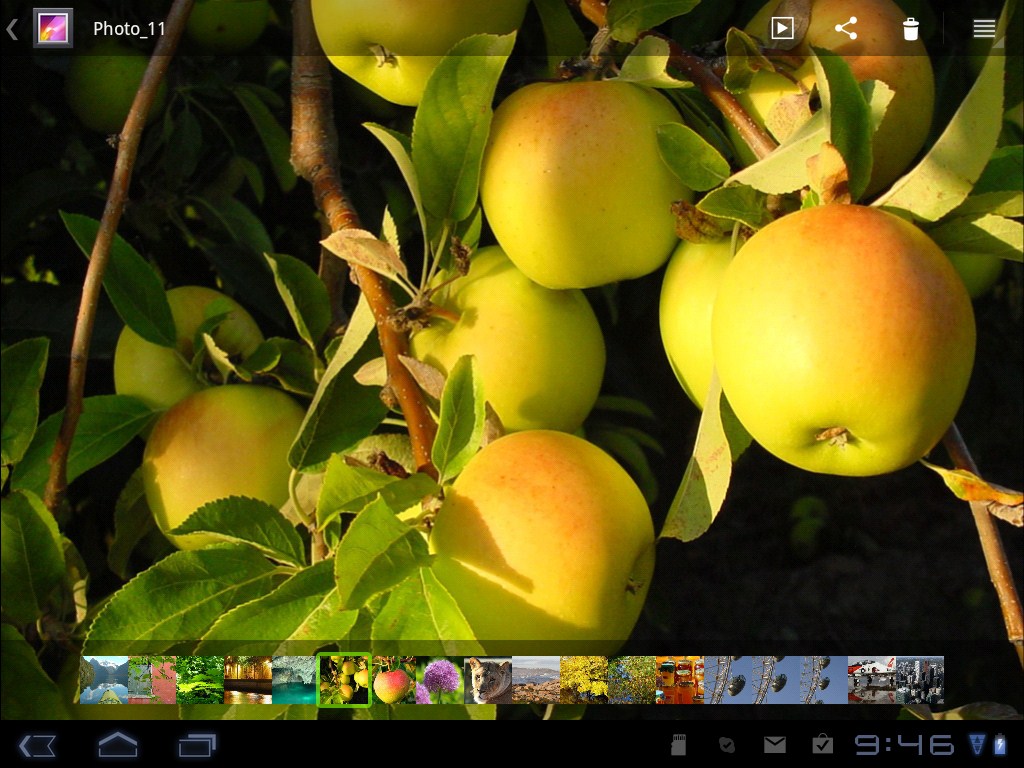






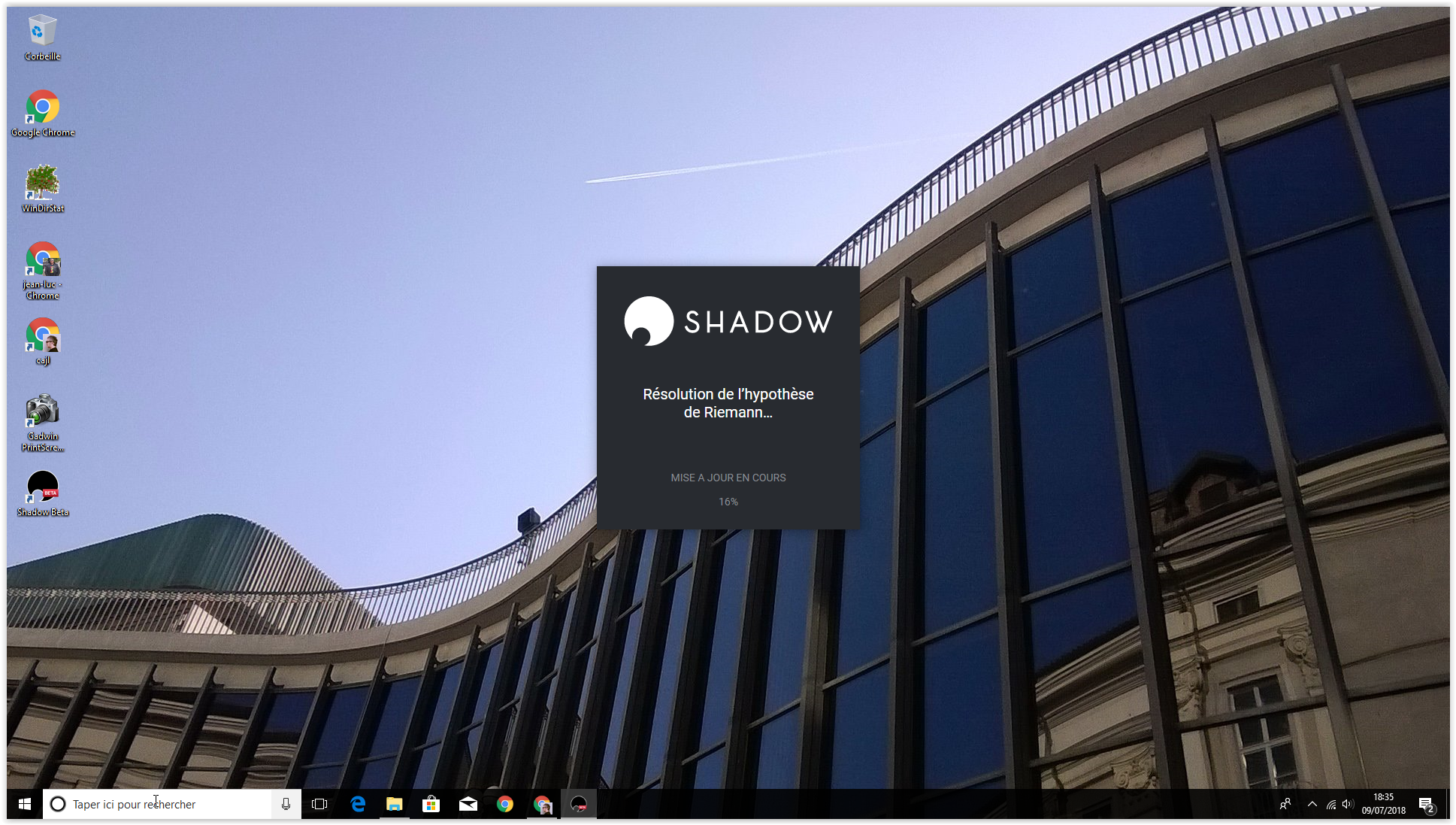
2 réflexions au sujet de « How to Archos 80G9 Episode 3 : Applications Audio & Images »